- Autor Jason Gerald [email protected].
- Public 2023-12-16 11:15.
- Zadnja promjena 2025-01-23 12:19.
Snimanje zaslona ponekad je najbolji način da snimite sliku koju pronađete na internetu, snimite fotografiju sadržaja e -pošte ili podijelite nešto sa zaslona samo radi zabave. Ako želite znati snimiti zaslon pomoću iPada, slijedite ove jednostavne korake.
Korak
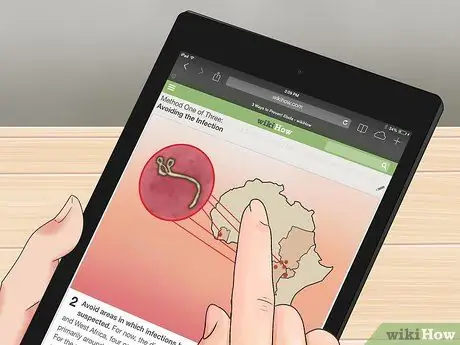
Korak 1. Pronađite sliku koju želite snimiti
Pretražujte iPad kako biste pronašli sliku koju želite snimiti. Možete odabrati zanimljiv dio e -pošte, snimiti zaslon aplikacije koja prikazuje vrijeme u vašem gradu, fotografirati nešto strašno što pronađete na internetu, snimiti zaslon smiješne razmjene teksta koju imate sa svojim prijateljima ili snimiti razne drugih slika.
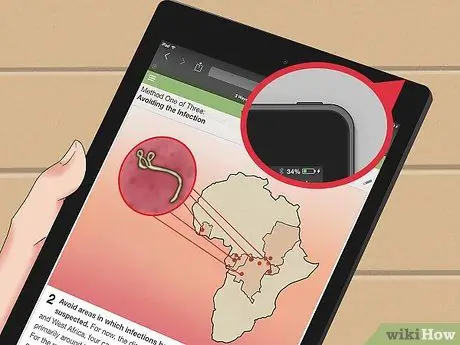
Korak 2. Potražite gumb za spavanje/buđenje
Ovaj gumb nalazi se na vrhu iPada. Ovo je gumb koji koristite za uključivanje i isključivanje iPada.

Korak 3. Pronađite gumb Početna
To je okrugli gumb u donjem središtu vašeg iPada. Na sredini gumba nalazi se bijeli pravokutnik.
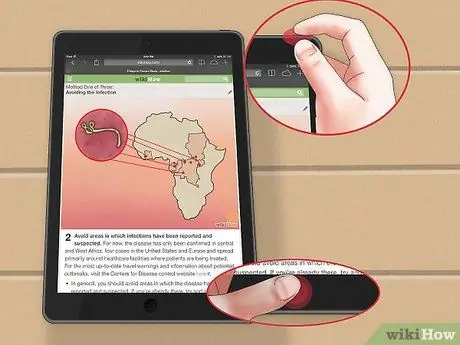
Korak 4. Pritisnite tipku Sleep/Wake, a pritom pritisnite i otpustite tipku Home
Zatim možete otpustiti gumb za spavanje/buđenje (nekoliko trenutaka kasnije).
Nemojte držati oba gumba istodobno - to će isključiti vaš iPad. Vi samo trebate "kliknuti" gumb Početna, a ne pritisnuti ga i držati
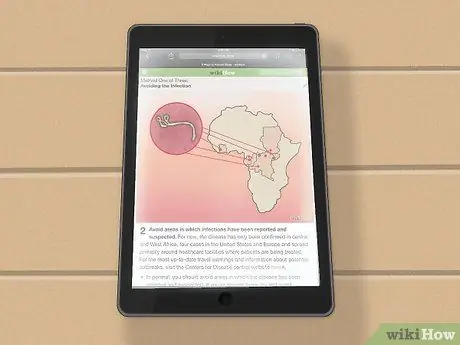
Korak 5. Ako je snimak zaslona uspješan, čut ćete zvuk okidača fotoaparata i na prvi pogled vidjeti bijeli zaslon
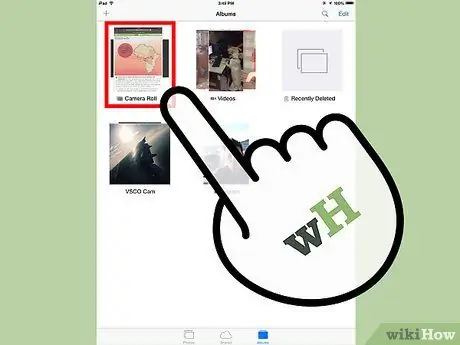
Korak 6. Provjerite jeste li snimili željenu sliku
Provjerite Camera Roll kako biste bili sigurni da je slika tamo. Da biste potražili Camera Roll, jednostavno kliknite aplikaciju "Fotografije" na glavnom zaslonu iPad -a.
- "Camera Roll" bit će naveden kao prvi album.
- Potražite posljednju sliku na samom dnu - ovdje biste trebali pronaći svoj snimak zaslona.
Savjeti
- Nakon što snimite fotografiju, možete je poslati e -poštom ili drugima nakon što je potražite u Snimku fotoaparata.
- Ako imate iCloud, snimke zaslona automatski će se sinkronizirati s ostalim gadgetima s iOS operativnim sustavom.
- Način snimanja zaslona isti je na iPodu i iPhoneu.
- Ako želite sinkronizirati svoje slike s računalom, jednostavno povežite iPad s računalom pomoću USB kabela i preuzmite slike putem iTunes -a.






